Hatte schon mal die nervige "Datei in Gebrauch", "Kann nichtDatei löschen: Zugriff verweigert “oder„ Die Quell- oder Zieldatei wird möglicherweise verwendet. “Meldungen in Windows beim Versuch, eine Datei zu löschen? Du bist nicht allein; Dies geschieht, wenn die Datei von einem anderen Programm verwendet wird, wodurch das Entfernen verhindert wird. Diese Windows-Funktion wurde implementiert, um ein versehentliches Löschen von Dateien zu vermeiden, während diese in einem laufenden Programm geöffnet sind. Obwohl die Funktion sehr nützlich ist, sind Sie manchmal nicht sicher, welches Programm die Datei gesperrt hat und Sie daran hindert, sie zu löschen. Ärgern Sie sich nicht, als Starten Sie Delete File Ex neu bietet eine der einfachsten Methoden, um dieses Ärgernis zu überwinden. Die Anwendung ist so konzipiert, dass die betreffende Datei beim nächsten Systemneustart automatisch gelöscht wird.
Wenn Sie versuchen, eine Datei zu löschen, die von einem anderen Programm gesperrt wurde, wird normalerweise das folgende Fenster angezeigt (siehe Abbildung unten).

Während Sie den Vorgang abbrechen oder überspringen dürfen,Wenn Sie auf "Erneut versuchen" klicken, geschieht nichts, bis das Programm, mit dem die Datei gesperrt wird, angehalten oder die Datei ordnungsgemäß geschlossen wird. Das Problem tritt jedoch auf, wenn Sie nicht sicher sind, welches Programm den Vorgang blockiert.
Es gibt zwar ein paar verschiedene WindowsDienstprogramme, mit denen Sie gesperrte Dateien ändern oder löschen können, indem Sie sie zwangsweise entsperren. Solche Verfahren können weitere Probleme verursachen, da Sie nicht wissen, aus welchem Grund oder zu welchem Zweck der Hintergrundprozess die Datei sperrt. Daher wird das Entsperren oder Löschen einer Datei auf diese Weise nicht empfohlen, es sei denn, Sie sind sich sicher, was Sie tun. Sie sollten das Element lieber beim nächsten Neustart des Systems löschen, wenn der Prozess diese Datei nicht mehr benötigt. Durch einen Neustart von Delete File Ex werden Sie von dieser Last entlastet und können alles selbst erledigen. Durch die Unterstützung einer einfachen und leicht verständlichen Benutzeroberfläche können Sie fast jede Art von Datei auf diese Weise löschen.
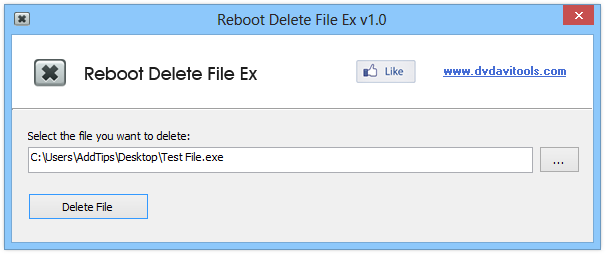
Alles, was Sie tun müssen, ist die Schaltfläche Durchsuchen undWählen Sie dann das Zielelement aus. Klicken Sie anschließend unten auf die Schaltfläche "Datei löschen". Es gibt keine komplizierten Einstellungen und Optionen, die den Benutzer verwirren könnten. Stellen Sie jedoch sicher, dass Sie das Programm als Administrator ausführen, da es sonst nicht funktioniert.
Eine Bestätigungsmeldung wird ebenfalls angezeigtPlanen des Löschens für eine Datei. Klicken Sie einfach auf die Schaltfläche OK, um den Dialog zu schließen. Starten Sie als Nächstes einfach Ihren Computer neu, um die Änderungen zu übernehmen und die gesperrte Datei automatisch zu entfernen.
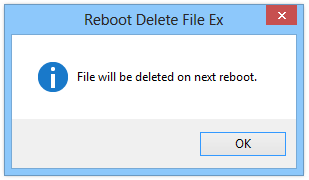
Delete File Ex neu starten ist ein kostenloses Programm, das sowohl auf 32-Bit- als auch auf 64-Bit-Versionen von Windows XP, Windows Vista, Windows 7 und Windows 8 funktioniert.
Laden Sie Reboot Delete File Ex herunter













Bemerkungen